Keynote
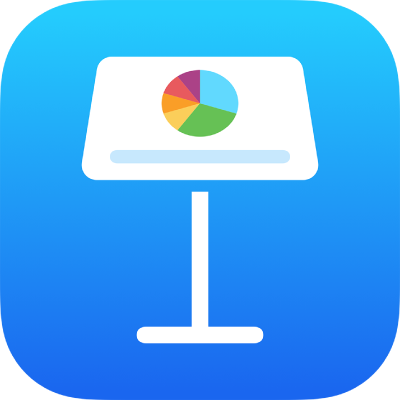
在 iPad 上的 Keynote 讲演中合并或分开形状
通过将一个形状与另一个形状组合,可以创建新形状。例如,如果您想要创建看起来像心脏的形状,可以使用三个形状(一个菱形和两个圆形),然后将其合并成单个形状。您也可以从其他形状中减少形状,或者移除两个形状之间的重叠区域。
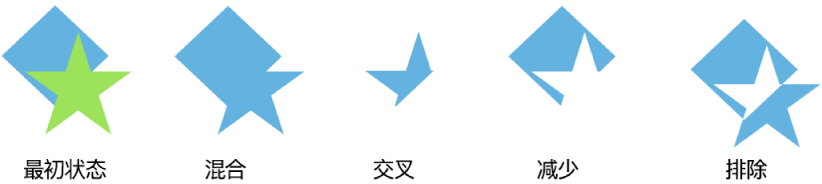
您可以将复合形状(任何具有多个部分的形状)分成各个组成部分来创建新的形状。复合形状的例子有:运动鞋(鞋面和鞋底)、莲花(每片花瓣),卡车(轮子、驾驶室,等等)。在形状库中,不会指明形状是否是复合形状,但大多数复合形状都有复杂的形态。
将形状分成各个部分后,可以编辑每个部分,就像编辑任何其他形状一样。您可以将各个部分单独用作新的形状,重新排列以组成新的形状,以及删除不想要的部分。
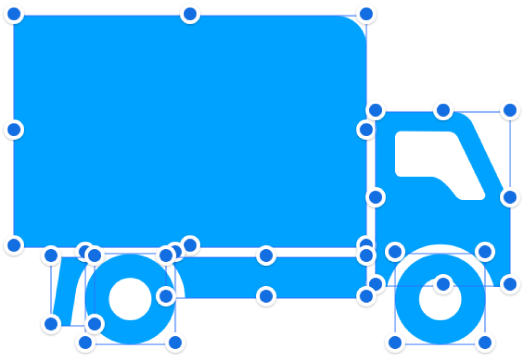
通过组合形状来创建新形状
按住第一个形状,然后轻点要合并的另一个形状。
轻点
 ,然后轻点“排列”。
,然后轻点“排列”。轻点“合并形状”下方的一个按钮:
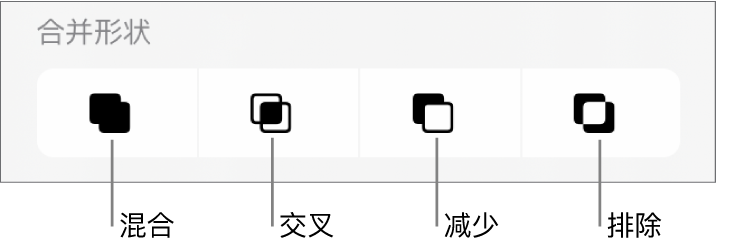
混合:将所选形状组合成一个形状。
交叉:从重叠的区域创建形状。
减少:移除叠加在其他形状顶部的形状。必要时,将您想要移除的形状移到堆栈的顶部。若要了解如何给对象分层,请参阅在 iPad 上的 Keynote 讲演中给对象分层、分组以及锁定对象。
排除:创建不包括形状间重叠区域的形状。
分开复合形状
轻点复合形状以选择它。
依次轻点
 、“排列”,然后轻点“分开”。
、“排列”,然后轻点“分开”。蓝色选择控制柄出现在形状的各个可编辑部分上。
如果菜单中没有“分开”,说明所选形状不是复合形状。
您还可以将对象放入形状内。
感谢您的反馈。